
¿La ubicación virtual de Dr.Fone no funciona? Problemas comunes y la mejor alternativa

Dr.Fone Virtual Location, un producto de Wondershare, es una poderosa herramienta diseñada para falsificar ubicaciones GPS. Este software se usa ampliamente para aplicaciones como Pokémon GO, aplicaciones de citas y servicios restringidos por región. Sin embargo, los usuarios frecuentemente encuentran problemas y muchos buscan soluciones a problemas como "La Ubicación Virtual Dr.Fone no funciona".
En este artículo, analizaremos los problemas comunes por los que la Ubicación Virtual Dr.Fone no funciona, sus causas y cómo solucionarlos. Además, destacaremos la mejor alternativa de Ubicación Virtual Dr.Fone para garantizar una suplantación de GPS fluida y sin interrupciones.
Al utilizar Dr.Fone Virtual Location (comúnmente descargado como parte de la suite Wondershare), puedes encontrar los siguientes problemas:
Problema: La herramienta no reconoce su teléfono inteligente ni establece una conexión USB.
Causa: Problemas como cables USB defectuosos, depuración USB deshabilitada o permisos del dispositivo no otorgados.
Problema: La ubicación GPS falsificada se restablece o no funciona de manera efectiva en juegos como Pokémon GO.
Causa: conflictos con aplicaciones que detectan suplantación de ubicación o configuraciones de software incorrectas.
Problema: El software falla durante el uso, lo que interrumpe la simulación de ubicación.
Causa: recursos del sistema insuficientes o errores en el software.
Problema: aplicaciones como Pokémon GO detectan suplantaciones de identidad, muestran errores o restringen cuentas.
Causa: Dr.Fone carece de herramientas avanzadas de enmascaramiento antidetección.
Problema: Problemas durante la descarga del suplantador de Wondershare, lo que provoca instalaciones incompletas o falta de funciones.
Causa: Versiones de software obsoletas o instalaciones incompletas.
Comprender estos problemas es clave para identificar y resolver la causa raíz, garantizando que herramientas como Dr.Fone funcionen de manera eficiente para aplicaciones basadas en ubicación, incluido Pokémon GO.
Si la Ubicación Virtual Dr.Fone no funciona ha interrumpido sus actividades, aquí hay soluciones detalladas para volver a funcionar:
Las instalaciones incompletas pueden provocar un mal funcionamiento de funciones como la suplantación de GPS. Estos son los pasos para solucionarlo:
Paso 1. Desinstale la versión actual de Dr.Fone Virtual Location.
Paso 2. Visita el sitio web oficial de Wondershare y vuelve a descargar la herramienta de falsificación.
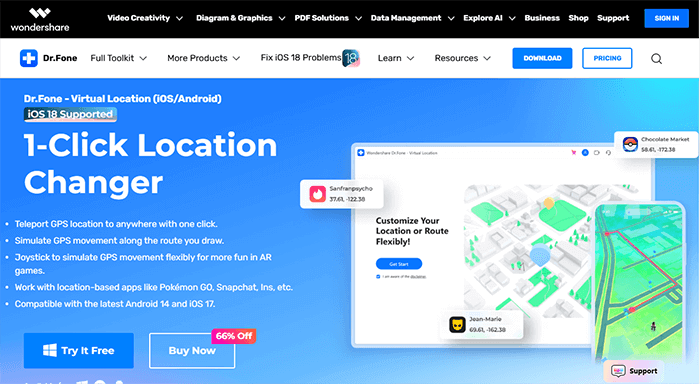
Paso 3. Complete la instalación y reinicie su PC.
Las versiones obsoletas a menudo no logran falsificar eficazmente o encuentran problemas de compatibilidad.
Paso 1. Inicie Dr.Fone y navegue hasta el menú "Configuración".
Paso 2. Busque actualizaciones. Si están disponibles, descárguelos e instálelos.
Paso 3. Reinicie el software e intente falsificar el GPS.
Juegos como Pokémon GO son muy sensibles a las herramientas de suplantación de GPS. La configuración adecuada garantiza una suplantación de identidad exitosa.
En Android
Vaya a "Configuración" > "Ubicación" y habilite "Modo de alta precisión".
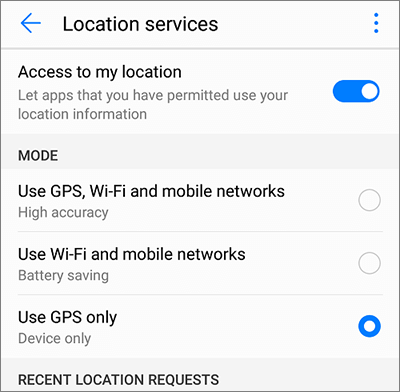
En iOS
Asegúrese de que los servicios de ubicación estén habilitados en "Configuración" > "Privacidad".

Reinicia tanto tu dispositivo como la herramienta de Ubicación Virtual Dr.Fone.
Las conexiones inestables pueden impedir que funcionen las herramientas de suplantación de ubicación. La apuesta más segura es utilizar un cable USB original. Asegúrese de que el cable esté conectado firmemente a su computadora personal y al dispositivo. Si es usuario Android , también debe habilitar la depuración USB en Android en las opciones de desarrollador.

Si la suplantación de identidad falla en Pokémon GO, reinstalar el juego puede resolver cualquier conflicto a nivel de aplicación.
Paso 1. Desinstala Pokémon GO de tu dispositivo.
Paso 2. Borre el caché y los datos de la configuración de la aplicación.
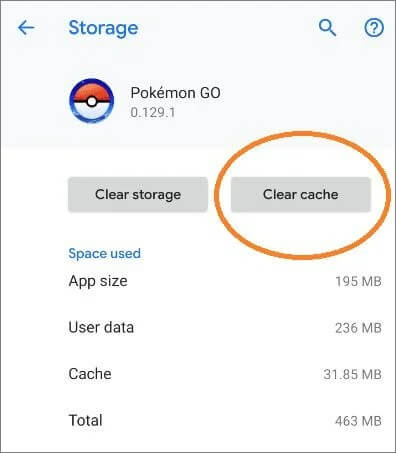
Paso 3. Reinstale el juego y vuelva a intentar falsificar usando la Ubicación Virtual Dr.Fone.
Si los métodos anteriores fallan, considere una alternativa más confiable como Location Changer . Ofrece una funcionalidad similar a la Ubicación Virtual Dr.Fone pero a un precio relativamente más bajo. Sin necesidad de jailbreak, permite modificar fácilmente la ubicación del GPS con operaciones simples. Además, simula velocidades de movimiento reales, minimizando el riesgo de detección por parte de los funcionarios.
Funciones clave del cambiador de ubicación
Nota: Existen ligeras diferencias en el funcionamiento de la versión Location Changer para dispositivos Android e iOS , pero las funcionalidades siguen siendo las mismas. Le presentaremos por separado cómo utilizar este cambiador de ubicación para cambiar su ubicación GPS en Android y iPhone.
01 En primer lugar, descargue el archivo de instalación desde su sitio web oficial. Siga las instrucciones en pantalla para instalarlo en su dispositivo.
02 Toque "Comenzar" en la pantalla y conecte su dispositivo Android a la computadora usando un cable USB. Establezca la conexión entre su teléfono Android y su computadora cuando se le solicite.

03 Una vez que la conexión sea exitosa, seleccione el modo que prefiera.

04 Luego, haga clic en el tercer botón denominado "Modo Teletransporte" en la esquina superior derecha. Elija la ubicación que desee y haga clic en "Mover" para cambiar su posición en el mapa a la nueva ubicación que seleccionó.

01 Después de hacer clic en el botón de descarga a continuación, instale el programa en su computadora de forma gratuita y luego ejecútelo.
02 Presione "Inicio" para continuar. Luego, conecte su iPhone a la computadora usando un cable USB. Si se le solicita, desbloquee su iPhone y confíe en esta computadora.

03 En la siguiente interfaz, haga clic en el icono "Modificar ubicación". Este modo le permite modificar su ubicación actual. Ingrese el nombre de la ubicación deseada o las coordenadas en el cuadro de búsqueda que aparece.

04 Aparecerá una ventana emergente solicitándole que confirme el cambio de ubicación. Haga clic en la opción "Confirmar modificación" para continuar. La ubicación de su iPhone se actualizará en consecuencia en el mapa mostrado.

Dr.Fone Virtual Location es una herramienta útil, pero sus limitaciones a menudo frustran a los usuarios cuando se trata de tareas como falsificar ubicaciones para Pokémon GO. Al abordar los problemas comunes por los que la Ubicación Virtual Dr.Fone no funciona y seguir las soluciones detalladas anteriormente, la mayoría de los problemas se pueden resolver.
Sin embargo, para aquellos que buscan una alternativa sólida y eficiente, Location Changer es una opción muy recomendada, ya que proporciona una funcionalidad más fluida y mejores funciones antidetección.
Artículos relacionados:
Guía detallada | Cómo cambiar la ubicación en YouTube TV gratis [No te lo puedes perder]
Cómo realizar un cambio de ubicación en Facebook [automática y manualmente]
¿Las rutas de Pokémon GO no funcionan? Arréglelo ahora con 6 soluciones
Cómo jugar Pokémon Go sin moverte [Pasos detallados para Android e iOS ]

 Ubicación virtual
Ubicación virtual
 ¿La ubicación virtual de Dr.Fone no funciona? Problemas comunes y la mejor alternativa
¿La ubicación virtual de Dr.Fone no funciona? Problemas comunes y la mejor alternativa